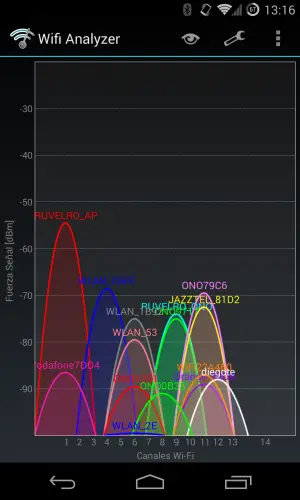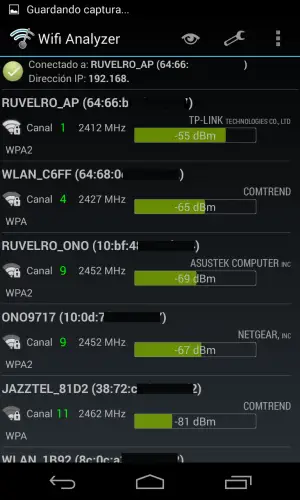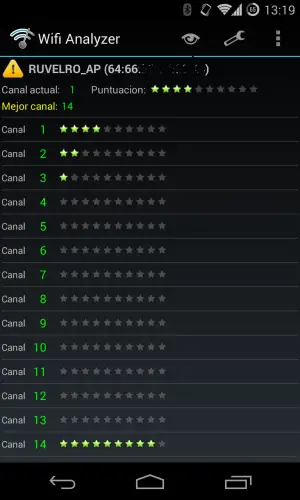Die Hauptursache für Signalschwankungen oder niedrige Geschwindigkeit einer WLAN-Verbindung ist die Verwendung eines Sättigungs- oder Interferenzkanals. Einige Routermodelle verfügen über einen eingebauten Spektrumanalysator, der alle verschiedenen Kanäle prüft und nach dem am wenigsten gesättigten sucht (weniger WiFi-Signale, die auf diesem Kanal übertragen werden) und jedes Mal ein Netzwerk auf einem anderen Kanal konfiguriert.
Bei Modellen ohne diesen Spektrumanalysator müssen Sie den Kanal jedoch manuell konfigurieren, indem Sie den Kanal mit dem geringsten Netzwerk-Overhead auswählen.
Es gibt viele Anwendungen, um diese Art von Aufgabe auszuführen. Am praktischsten sind jedoch die für Smartphones verfügbaren, da wir das Gerät direkt über dem Router platzieren können und bessere Ergebnisse erzielen, als dies auf normale Weise möglich wäre.
Eine nützliche Anwendung zum Ausführen dieser Aufgabe ist WiFi Analyzer. Diese Anwendung ist kostenlos im Play Store für Android-Geräte verfügbar.
Die Verwendung von WiFi Analyzer ist sehr einfach. Einmal auf unserem Android installiert, führen wir es aus und sehen eine Grafik mit allen WiFi-Signalen, die wir in Reichweite erreichen.
Diese Informationen sind nützlich, obwohl sie etwas kompliziert interpretiert werden können. Um einfachere Informationen zu erhalten, müssen wir den Bildschirm von rechts nach links schieben, und wir werden den Bildschirm wechseln. Zum Beispiel sehen wir einen Signalmesser, der uns beim Auffinden der Signale helfen wird.
Eine Liste mit allen verfügbaren Zeichen.
Und eine der wichtigsten Funktionen ist ein Kanalanalysator, der uns in Form von Sternen die am meisten empfohlenen Kanäle für unser WLAN zeigt, abhängig davon, wie gesättigt das Spektrum an unserem Standort ist.
Wie wir sehen können, empfiehlt es uns in unserem Beispiel, Kanal 1, 2 zu verwenden, wenn nicht oder 14. Da nicht alle Geräte 5 GHz Broadcast unterstützen, ist Kanal 14 vollständig verfügbar, aber wir verlieren die Kompatibilität Am empfehlenswertesten ist Kanal 1, wie wir sehen können.